Tableau Prep 支持與 Tableau Desktop 相同的計算,使您能夠根據分析需要充實您的數據集。但是,并非所有的計算類型都可以在 Tableau Prep 中使用:表計算和 INCLUDE 或 EXCLUDE 細節層次表達式均取決于可視化,因此它們不會在數據準備過程中進行。
但是,在 Tableau Prep 中生成和 FIXED LOD 表達式相同的結果并不困難,下面我創建了一個示例工作流程來向您展示如何完成這項操作。對于已經熟悉 LOD 表達式的用戶,可以直接跳到分步說明。
什么是 LOD 表達式?
LOD 表達式允許您分析數據并回答涉及多個粒度層次的問題。分析中的 LOD 通常取決于可視化的結構。例如,如果您正在查看每月的銷售額,則您的 LOD 是月份。如果您正在查看每個國家的月銷售額,那么您的 LOD 是月份和國家。
通過 LOD 表達式,您可以在視圖的細節層次之外執行分析并創建可視化 - 就像如果您希望比較每月銷售額與總銷售額。
例如,下表中包含三個國家的銷售信息。美國和德國都有多行銷售信息。LOD 表達式(每個國家的銷售額)在每行末提供了指定國家的總銷售額 - 所以我們可以看到美國的總銷售額為 150,無論我們是在查看 100 還是 50 的行。 在 Tableau Desktop 中,計算將寫為 { FIXED [ Country ]:SUM([ Sales ])} 。
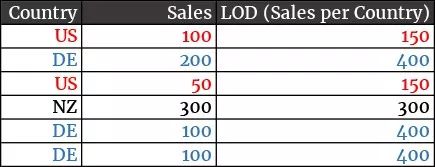
如何在 Tableau Prep 中生成FIXED LOD 表達式的結果
由于您無法在 Tableau Prep 中編寫 LOD 表達式,因此我們需要在幾個步驟來完成這項操作:
通過輸入步驟將數據帶入流程:不要更改細節層次或篩選任何東西。
計算總值來補充完整數據:在這個例子中,總值為每個國家的銷售額總和。
將兩個數據集組合為一個:這會將添加一個新的聚合列到原始文件中。
要模擬這個工作流程,請下載 Tableau Prep 的免費試用版,并連接到位于此處的示例超市數據文件:

1使用輸入步驟將數據帶入流程
首先連接到數據集。對于這個例子,我使用 Tableau 提供的示例超市數據集。將 Orders 拖到屏幕中,在流程中創建一個輸入(input)步驟。然后在輸入步驟后添加一個新步驟。
接下來,我們將會讓我們的流程分支,以允許我們創建總值并同時保持原始數據集。我們的目標是創建兩個獨立的數據副本,以便我們可以獨立操作。這使我們可以在一條路徑上進行聚合,并將完整的數據集保存在另一條路徑上。然后,我們可以將它們連接來獲得原始數據并固定。
您需要確保在輸入步驟的新分支中添加了聚合步驟,而不是在我們剛插入的 Clean 步驟之后。
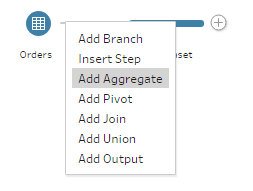
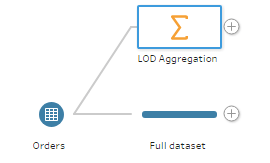
2計算總值以補充完整數據
在 LOD 表達式中,維度說明(關鍵字之后和冒號之前的部分)在 Tableau Prep 中由左窗格中的 “分組字段” 區域處理。LOD 的聚合表達式(冒號后的所有內容)由右窗格中的 “聚合字段” 區域處理。
因為我們希望得到每個國家的銷售總和,所以我們需要把維度說明(國家)的字段,放到左側窗格中的分組字段區域中,并聚集表達式(銷售額)的字段放在右側窗格的聚合字段中。并檢驗所應用的聚合是總值。
此操作的結果是一個數據集,每個國家的總銷售額為一個記錄。此時,我們將聚合字段重命名為 “LOD Sum per Country” ,以便能更容易識別。
下圖顯示了我們如何在聚合步驟中設置字段。
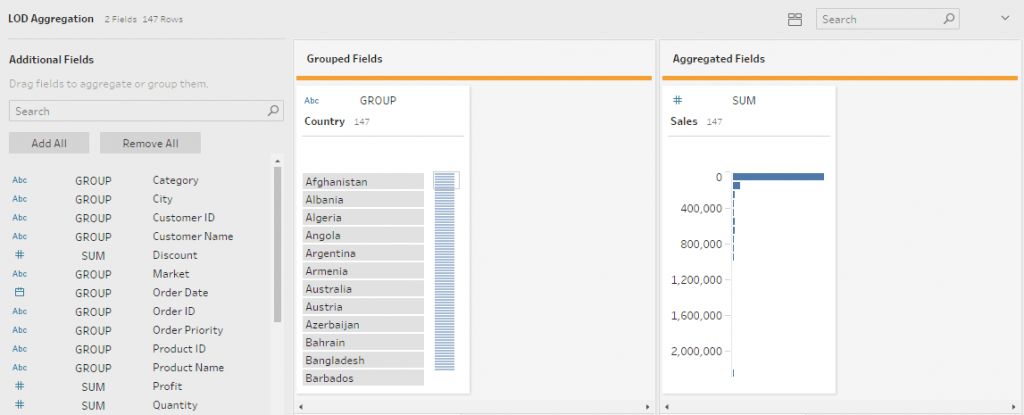
3將兩個數據集組合成一個
現在我們需要再次將這兩個步驟結合在一起。我們可以點擊任一步驟旁邊的小 “+” 來添加連接,但其實 Tableau Prep 具有一個很好的小功能,您可以在里面通過拖放元素來連接它們。
在這個例子中,將您的 Aggregate 步驟拖到第一步,直到您看到橙色放置區域并在 “New Join” (非 New Union)上放置它。
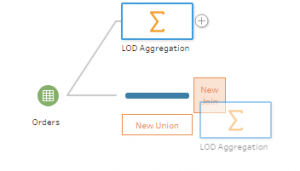
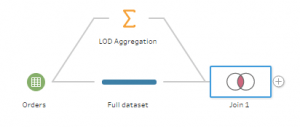
如果您查看結構,您將看到類似于以下屏幕截圖的內容。Tableau Prep 會檢測到您想連接國家(畢竟,這是第二個數據集中唯一的維度)。
您還會注意到完整數據集中的 full data set(總數據集)等于 join result(連接結果); 我們沒有篩選任何東西,也沒有改變我們主數據集的細節層次,所以這就是我們想看到的。如果這兩個數字不一樣,則說明出現了問題。
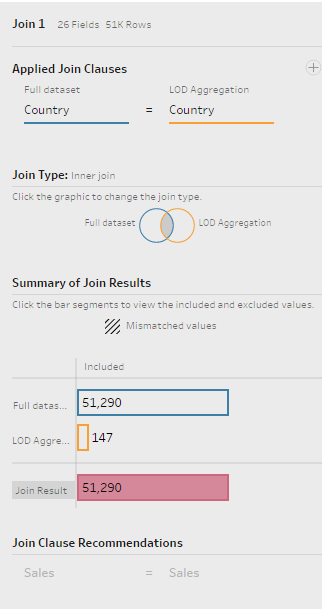
如果我們查看 Tableau Prep 中的數據網格,我們可以看到類似于本文頂部的初始表格。每個國家都有一列銷售額數據和一列總銷售額數據。一個國家的總銷售額數據是相同的。
注意:在下圖中,它并沒有正確地加在一起,因為有很多數據沒有出現在截圖中。
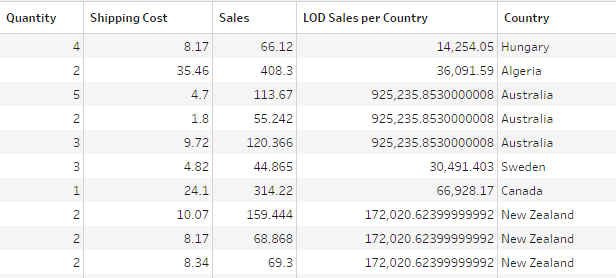
如果您的數據現在已經完全準備好并能夠進行分析,我們只需添加一個輸出步驟并運行流程即可生成新的數據集。
現在我該如何使用它?
現在您已經構建了 LOD 表達式,您可以通過多種方式使用它:
與其他人共享:您可以運行流程并將數據輸出為 CSV 或 Tableau 數據提取,將其保存到本地或在 Tableau Server 上發布與其他人共享。
將其用作其他計算的基礎:您可以在用例中使用 LOD 表達式 - 這是 Top 15 LOD 用例。例如,您可以計算每個國家銷售額占總銷售額的百分比。您還可以準備客戶流失分析或使用它來計算某人成為客戶的時間以及他們平均每個月的訂單數量。
我如何自定義它?
正如您所知,LOD 表達式非常靈活多變。我們已經通過一個非常簡單的例子,復制了計算 {FIXED [Country]:SUM([Sales])},但我們也可以使用此方法執行更復雜的計算。例如,如果我們想復制 {FIXED [Country],[State]:SUM([Sales])},我們可以通過將 State 字段添加到聚合中來實現。
您可以將此 LOD 表達式調整為您的特定用例。要定制它,您需要在兩個地方更改聚合級別。
在聚合工具中。在 “分組字段” 區域中添加 “State” 。
在連接步驟中。確保 Tableau Prep 已加入新字段。
現在您對 LOD 表達式和 Tableau Prep 有了更多的了解!趕緊用您自己的 Tableau Prep 試一試效果吧!
-
數據集
+關注
關注
4文章
1208瀏覽量
24689 -
LOD
+關注
關注
0文章
17瀏覽量
9484
原文標題:如何在 Tableau Prep 中發揮 LOD 表達式的魔力
文章出處:【微信號:TableauChina,微信公眾號:Tableau社區】歡迎添加關注!文章轉載請注明出處。
發布評論請先 登錄
相關推薦
什么是正則表達式?正則表達式如何工作?哪些語法規則適用正則表達式?

如何創建正則的表達式?
防范表達式的失控
深入淺出boost正則表達式
如何深入淺出地學習LOD表達式

Python正則表達式的學習指南

Python正則表達式指南
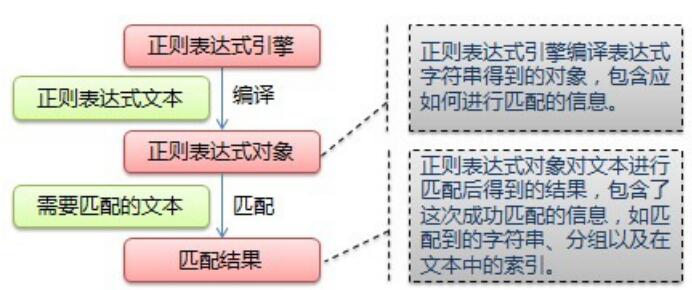
基于運算符信息的數學表達式檢索技術
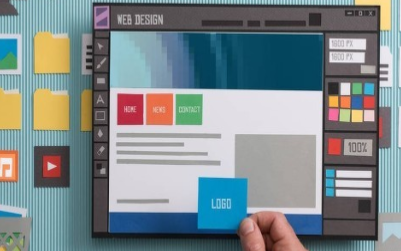
Lambda表達式詳解
運算符/表達式規則





 什么是LOD表達式?如何在Tableau Prep 中生成FIXED LOD 表達式的結果
什么是LOD表達式?如何在Tableau Prep 中生成FIXED LOD 表達式的結果
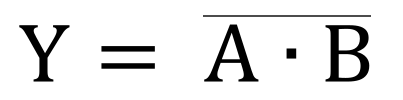

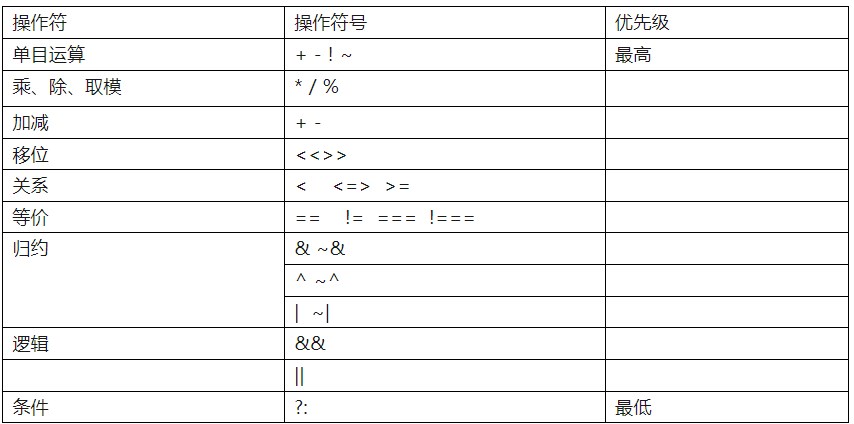










評論